| RPGツクール2000/演出【サイトトップへ戻る】 ゲージの表示(棒グラフの表示) ■ゲージの表示:二重表示型(ピクチャー) (更新:2020/08/02) 2枚のピクチャーを重ねて表示し、ダメージを受けた時には下のピクチャーを赤で表示。 回復した時には下のピクチャーを青で表示する設定方法を紹介します。 ▼ダメージを受けた時(赤ゲージが左に移動し、徐々に赤の部分が減っていく) 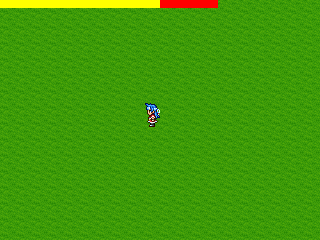 ▼回復した時(黄色のゲージが右に移動し、徐々に青の部分が減っていく) 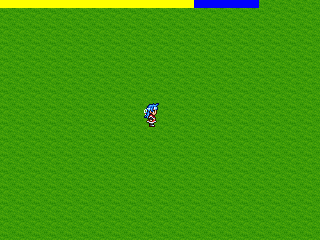 今回のゲージの表示方法は、ゲージの表示:画像移動型(ピクチャー)を基に設定します。 なお、ゲージの表示方法は4つあり、 このページで紹介する画像移動型は、その中の1つになります。
■画像の準備 ゲージの画像は、同じサイズの白の画像を1枚用意して下さい。 色違い(黄・赤・青)のゲージの色は、色調を変更して表示します。 ▼サンプルの画像(320×8ピクセル) ゲージ用の画像は、素材管理の「Picture」にインポートしてください。 ▲トップへ戻る▲ ■X表示位置の確認 今回のゲージ画像は、横幅「320ピクセル」を使用します。 ゲージが満タンの時のX表示位置は「160ピクセル」になります。 ゲージがゼロの時のX表示位置は、 「160(満タンのX表示位置) − 320(ゲージの横幅)=-160」の計算により、 X表示位置は「−160ピクセル」になります。 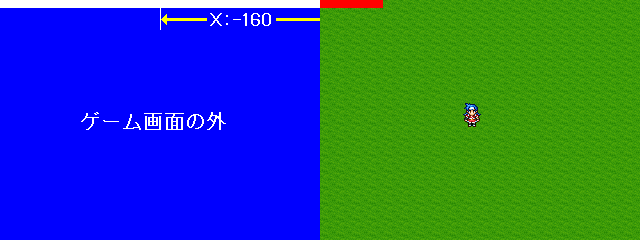 なお、ゲージは画面の左側(画面の外)に移動して表示する仕様になっているため、 必ず画面の左側にゲージが接している状態である必要があります。 黄色のゲージはピクチャー2番、赤や青のゲージはピクチャー1番で表示します。 ▲トップへ戻る▲ ■変数 使用する変数は以下の通りです。
▲トップへ戻る▲ ■イベントの設定 ピクチャーを使って、ゲージ画像を表示するイベントの設定を行います。 今回は主人公01のHPを表示する設定を行います。
以上で設定完了です。 別のマップへ移動した時には、自動的にピクチャーが表示されます。 一時的にピクチャーの表示を削除したい時には…
▲トップへ戻る▲ ◎関連ページ ●ゲージの表示(棒グラフの表示) ┣○ページ切り替え型 ┣○書き換え型(マップイベント) ┣○書き換え型(ピクチャー) ┗○画像移動型(ピクチャー) |
||||||||||||||||||||||||||||||||||||||||||||||||